Если вы только начинаете свое знакомство со знаменитым эмулятором Bluestacks, то при запуске программы у вас могут возникнуть некоторые вопросы. Как только платформа будет установлена, она попробует активироваться автоматически. В этой статье мы расскажем, как открыть BlueStacks App Player на компьютере, и какие проблемы могут быть с аккаунтом Google.
Запуск BlueStacks App Player под Windows
В первый раз запуск эмулятора BlueStacks может потребовать куда больше времени, чем при стандартной активации. Причина в том, что пользователь еще не знает, что и как делать. В среднем такая операция занимает до 15 минут.
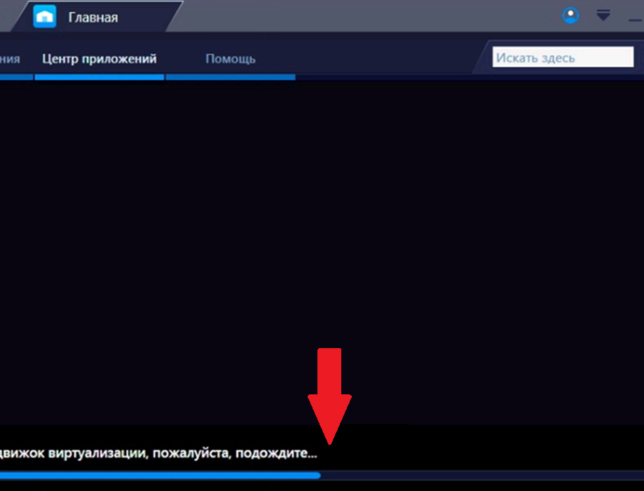
Важно: При долгом запуске Блюстакса велика вероятность программной ошибки. Внизу показано, как может быть отображен данный сбой. Не стоит пугаться, просто перезапустите движок виртуализации и подождите несколько минут.
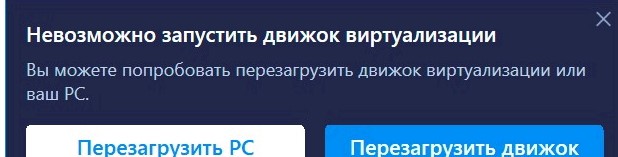
Следующим этапом является определение местонахождение пользователя. С этой целью программа выдаст запрос: «Повысить точность геоданных?». Применение эмулятора в качестве навигатора довольно субъективно, однако для более стабильной работы платформы лучше все же настроить геолокацию.
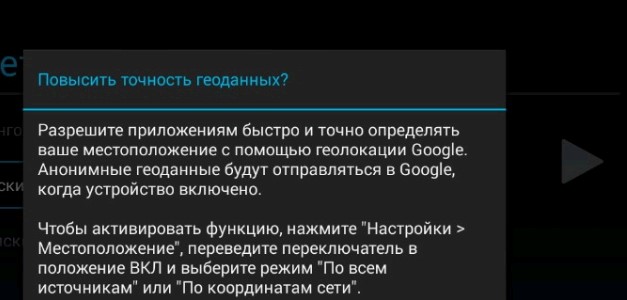
Вход Bluestacks в Google аккаунт
Войти в аккаунт Bluestacks через Гугл совсем просто. Сначала система попробует угадать язык, который будет понятен вам. После чего предложит выбрать существующий аккаунт или создать новый. Нажмите на подходящий вам вариант и дождитесь отклика страницы.
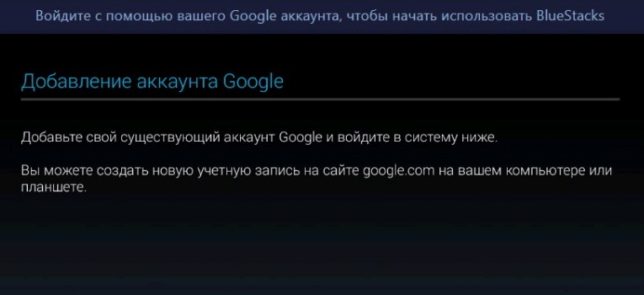
Далее нажмите на кнопку «Продолжить» в правом нижнем углу. Теперь нужно ввести ваш логин и пароль от Гугл аккаунта. Если возникли проблемы, то поищите в Интернете правила «Создания учетной записи Google». Обратите внимание, что при активации своего аккаунта важно предоставить действующую электронную почту и номер мобильного телефона.
Последний, решающий момент – принять все условия аккаунта Google.
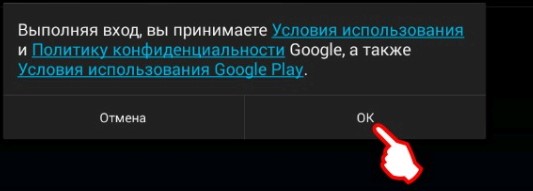
Активация аккаунта Google может занять до пяти минут. В это время на вашу электронную почту поступит письмо о том, что какой-то пользователь начал пользоваться устройством Android через вашу учетную запись. После того, как будет выполнен вход в систему, просмотрите предложенные сервисы Google и перейдите на страницу ввода личных данных.
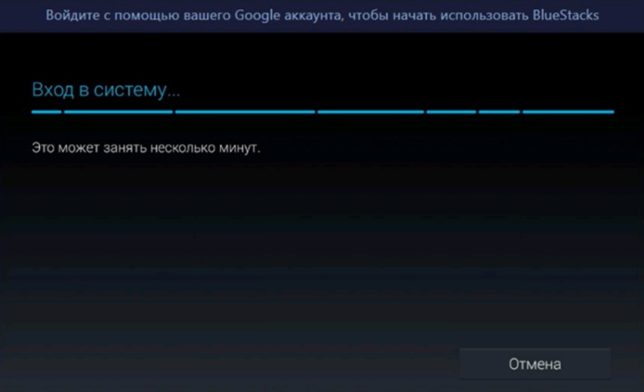
Вот, мы и подошли к самому главному. Для начала использования эмулятора необходимо ввести свои личные данные (номер телефона, имя и фамилию пользователя), либо заменить их на новые.
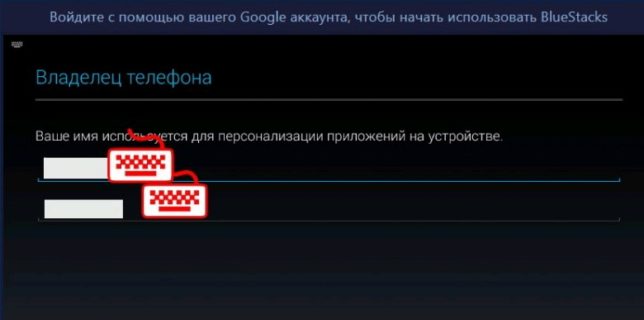
Почему BlueStacks не входит в Google аккаунт?
В некоторых случаях запуск программы осложняется тем, что не удается связаться с серверами Google для BlueStacks. Есть три универсальных способов, как справиться с такой ситуацией:
- Проверьте дату и время на компьютере (или ноутбуке). Данные внизу экрана должны соответствовать вашему региону;
- Наиболее распространенной причиной почему не удается создать аккаунт Блюстакс является блокирование эмулятора антивирусной программой. Проверьте настройки или отключите антивирус на время запуска;
- Прочистите кэш своего ПК или ноутбука.
В заключение стоит отметить, что войти в BlueStacks довольно просто. Однако, как и с любой другой программой, запуск эмулятора может сопровождаться определенными проблемами. Установить причину долго и муторно, но комплексный подход позволит за считанные минуты установить связь с серверами Google и начать установку мобильных приложений и игр.

этот эмулятор не открывает файлы арк
попробуйте открыть по инструкции https://bluestacks-free.ru/otkryt-file-apk-android.html
Создания учетной записи Google — обязательно? Мне не нужен Гугл, не нужны игры, не все эти сервисы из Гугл Плей Маркет. Единственно, для чего нужен Bluestacks — чтобы установить Ватсап, потому что так получилось что телефон установить невозможно, поэтому на компьютер. В старой версии программы вполне замечательно получалось всё это сделать без аккаунта Гугл, сейчас дальше программа не пускает. Причем есть «кнопка» пропустить, нажимаю, ещё раз спрашивает «пропустить?», говорю «да, пропустить» — и всё возвращается обратно — «войдите в аккаунт Гугл». И так по кругу до бесконечности. Что делать?
попробуйте установить старую версию блюстакс https://bluestacks-free.ru/bluestacks-1-skachat-staruyu-versiyu-blyustaks-1-dlya-slabyh-pk.html
КираЬзюй
ГеннадийИОпш
АртеммОЯД